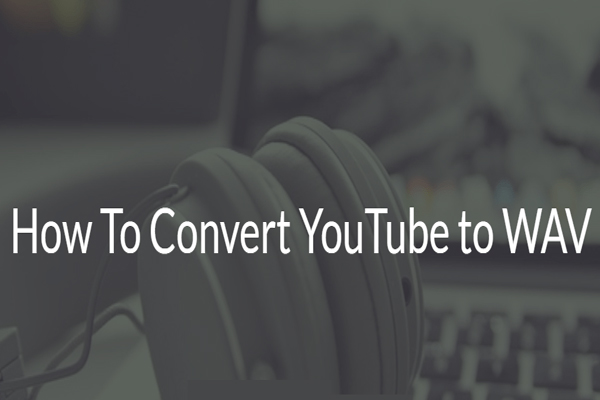Quer baixar vídeos do YouTube em 1080P? Qual é o melhor aplicativo para baixar vídeos do YouTube em 1080P? Neste post, mostraremos alguns downloaders de vídeo (online e para desktop) que podem baixar vídeos do YouTube com qualidade 1080P ou superior.
O YouTube é um ótimo lugar para compartilhar, pesquisar e assistir vídeos enquanto você estiver conectado à internet. No entanto, devido às limitações do YouTube, não é permitido baixar vídeos diretamente do site ou aplicativo.
Felizmente, você pode usar um downloader de vídeos do YouTube para baixar vídeos em 1080P, 1440P, 2160P e outras resoluções disponíveis. Existem várias ferramentas de download de vídeos do YouTube online e para uso em PC/desktop. Neste post, mostraremos alguns downloaders de vídeos do YouTube em 2160P/1440P/1080P que vale a pena experimentar.
Downloader de vídeos do YouTube para desktop: MiniTool Video Converter
Nesta parte, mostraremos um downloader de vídeos do YouTube robusto e completo para desktop: o MiniTool Video Converter.
Este programa é uma poderosa ferramenta de download de vídeos do Youtube. Com ele, você pode até mesmo pesquisar o vídeo que quer baixar dentro da própria interface e fazer o download diretamente. Se preferir, cole a URL do vídeo do YouTube no programa para baixar seu vídeo em 2160P/1440P/1080P.
Você pode usar este software para baixar um vídeo do YouTube em WebM, MP4, MP3 e WAV. Esse programa conta com suporte a diferentes resoluções/qualidades de vídeo, incluindo 2160P, 1440P, 1080P, 720P, 480P, 360P, 240P, 144P, etc. Se houver legendas disponíveis, você também pode baixá-las com a ajuda deste software.
1. Downloader online de vídeos do YouTube em 1080P: Myvid
1. Acesse myvid.download/download-youtube-video-hd.
2. Clique em CHECK OUT para continuar.
3. Use a caixa de pesquisa para procurar o vídeo do YouTube que deseja baixar. Se preferir, você também pode copiar e colar diretamente a URL do vídeo do YouTube na caixa de pesquisa.
4. Clique em GO para continuar.
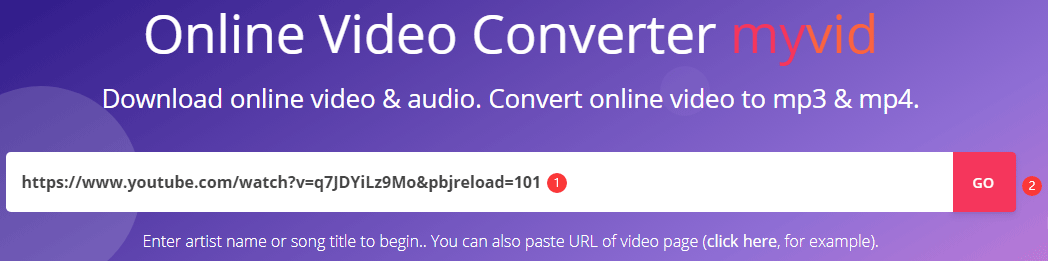
5. Role para baixo para encontrar o formato de vídeo que você quer baixar e clique no botão DOWNLOAD correspondente.
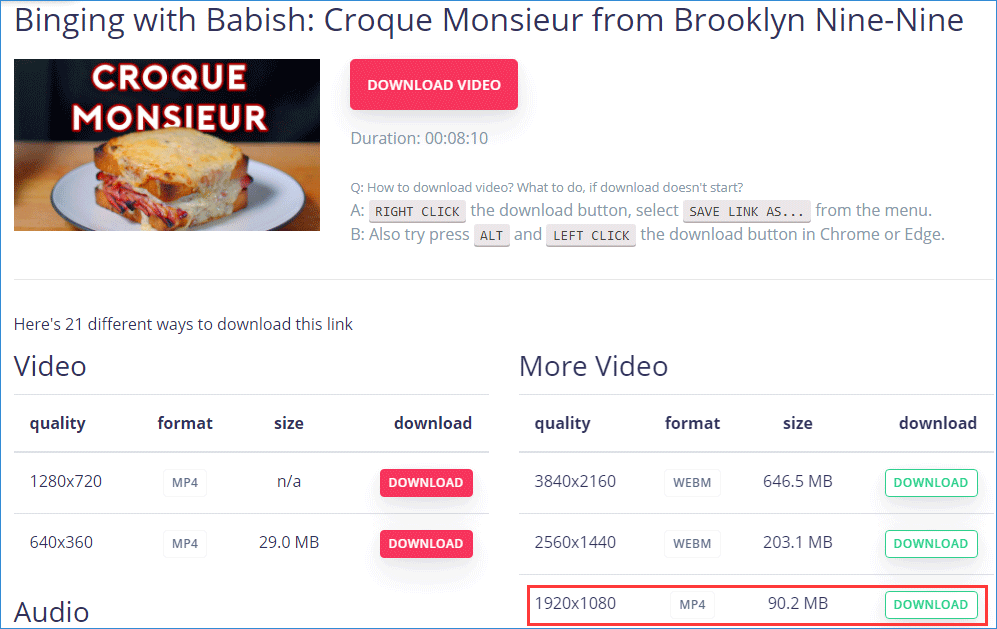
6. A ferramenta começará a reproduzir o vídeo do YouTube. Em seguida, mova o cursor para o canto inferior direito do player e clique no menu de três pontos.
7. Clique na opção Download para iniciar o download.
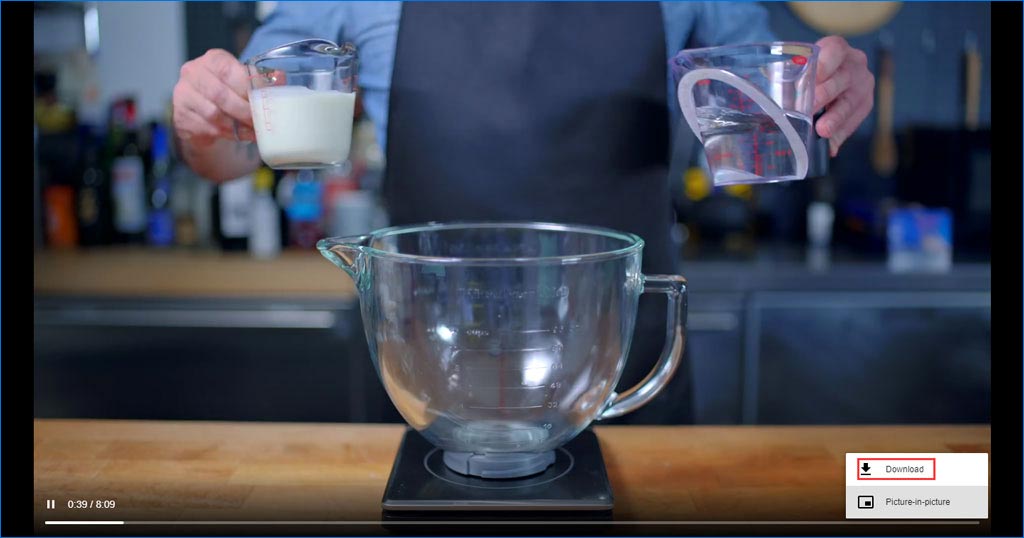
Myvid: ★★★★
Prós:
- É gratuito.
- Não requer instalação.
- É fácil de usar.
- Converte URLs do YouTube para MP3, MP4 e WEBM.
- Faz download de vídeos do YouTube em 4K, 2K, 1080P, 720P, 480P e 360P.
- Pode ser usado para pesquisar diretamente o vídeo que deseja baixar.
- Pode ser usado para reproduzir um vídeo do YouTube.
Contras:
- Não oferece suporte ao download de legendas dos vídeos do YouTube.
- Não oferece suporte para download de playlists do YouTube.
2. Downloader online de vídeos do YouTube em 1080P: Clipconverter
O Clipconverter conta com mais opções de formato de saída de vídeo, como MP3, M4A, AAC, MP4, 3GP, AVI, MOV e MKV. Ele também é uma boa escolha para baixar vídeos do YouTube em 1080P.
1. Acesse www.clipconverter.cc/2/.
2. Copie e cole a URL do vídeo do YouTube na caixa Video URL to download e clique em Continue.

3. Marque a resolução do vídeo que deseja baixar.
4. Defina o nome do vídeo baixado.
5. Clique no formato de vídeo que deseja baixar.
6. Clique em Start para iniciar o processo de conversão.
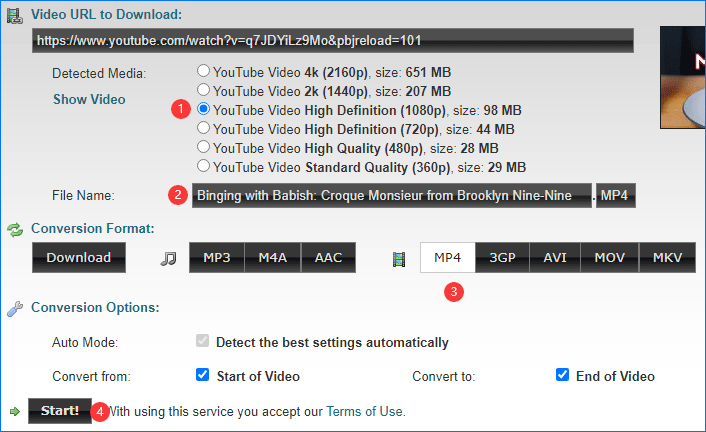
7. Quando o processo de conversão terminar, você verá a seguinte interface. Agora, clique no botão Download para baixar o vídeo em seu computador.
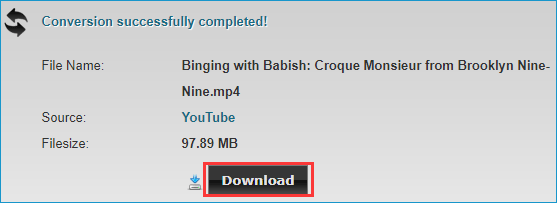
Clipconverter: ★★★☆
Prós:
- É gratuito.
- Não requer instalação
- Converte vídeos do YouTube em MP3, M4A, AAC, MP4, 3GP, AVI, MOV e MKV.
- Faz download de vídeos do YouTube em 4K, 2K, 1080P, 720P, 480P e 360P.
Contras:
- Não oferece suporte ao download de legendas dos vídeos do YouTube.
- Não oferece suporte para download de playlists do YouTube.
3. Downloader online de vídeos do YouTube em 1080P: Odownloader
O Odownloader pode ser usado para baixar vídeos do YouTube em MP3, MP4 e WEBM. No entanto, a maioria dos vídeos baixados usando este conversor não tem som – ou seja, você precisa fazer download do som separadamente. Confira o guia abaixo para saber como usar esta ferramenta para baixar vídeos do YouTube com alta qualidade:
1. Acesse odownloader.com/en2/.
2. Copie e cole a URL do vídeo na caixa da página.
3. Selecione o formato de vídeo de saída na seção CONVERT TO. Em seguida, a ferramenta começará a funcionar.
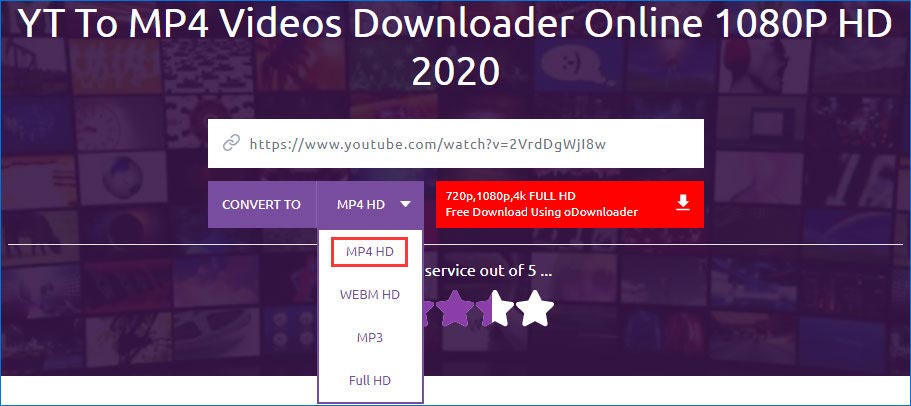
4. Role para baixo para encontrar os formatos de saída de vídeo disponíveis e selecione o que deseja baixar. Aqui, usaremos o formato MP4 e a resolução 1080P como exemplo. Agora, clique no botão Download Now localizado na linha 1080P MP4 para iniciar o download.
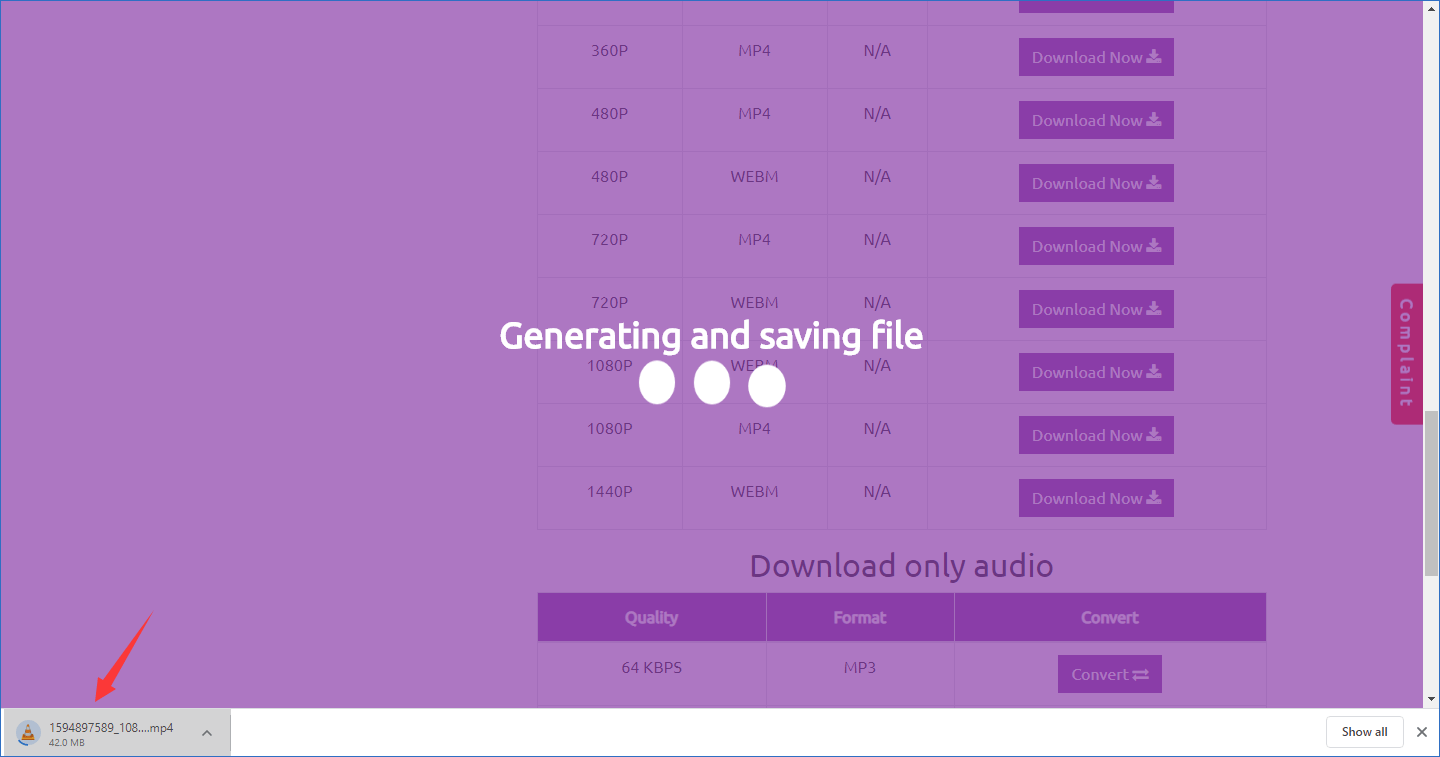
É possível conferir o processo de download na parte inferior da página. Quando terminar, você poderá assistir ao vídeo baixado imediatamente.
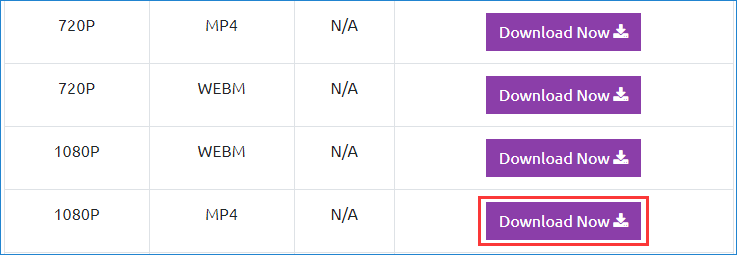
No entanto, ressaltamos novamente que a maioria dos formatos de vídeos baixados com esta ferramenta não tem som. Para contornar esse problema, é preciso baixar e instalar a extensão desta ferramenta em seu Google Chrome.
Odownloader:★★★☆
Prós:
- É gratuito.
- Não requer instalação
- Converte vídeos do YouTube para MP3, MP4 e WEBM.
Contras:
- Não oferece suporte ao download de legendas dos vídeos do YouTube.
- Não oferece suporte para download de playlists do YouTube.
- Com esta ferramenta online, a maioria dos formatos de vídeos baixados não possui som. Você precisa usar sua extensão do Google Chrome para superar essa limitação.
Recomendação: conversor de formato de vídeo
Após a leitura do conteúdo acima, você pode perceber que esses downloaders de vídeos do YouTube apresentam várias limitações quanto às opções de saída. Se o formato de vídeo que você quer usar não for compatível, será necessário usar um conversor de vídeo profissional para fazer a conversão adequada para o formato de vídeo 1080P.
Nesses casos, você pode experimentar o MiniTool Video Converter, que foi especialmente projetado para converter vídeos e áudio para os formatos mais comumente utilizados. Esta também é uma ferramenta gratuita. É só acessar o centro de download MiniTool para fazer o download e instalar este programa em seu computador para executar conversões de vídeo.
Conclusão
Agora você já sabe como baixar vídeos do YouTube em 1080P (ou em qualidade ainda superior) com o MiniTool Video Converter e outras ferramentas online. Se você tiver algum problema relacionado ao processo de conversão mencionado aqui, deixe um comentário ou entre em contato pelo e-mail [email protected].